vscode面包屑导航不工作通常由设置问题、插件冲突或软件故障引起。解决步骤依次为:1.检查并启用面包屑导航设置;2.排查插件冲突,逐个禁用插件以定位问题来源;3.重装vscode。要启用面包屑导航,需确保版本最新,进入设置搜索“breadcrumbs”并勾选启用选项,同时确认工作区已打开文件夹。若仍不显示,可调整“breadcrumbs: file path”设置。插件冲突可通过禁用所有插件、重启vscode、逐个启用排查,并更新或卸载冲突插件来解决。配置文件(settings.json)中可能错误地禁用了面包屑导航,应检查相关配置项是否正确,或恢复默认配置。用户可重置vscode设置以修复配置错误,但需先备份设置并删除用户设置文件夹后重启程序。若更新vscode后功能失效,可尝试重启、更新至最新版或回退旧版本,并检查插件兼容性。vscode的面包屑导航支持JavaScript、typescript、python等多种语言,部分需安装扩展支持。用户还可通过修改设置中的相关选项来自定义面包屑导航的显示样式,如控制图标、路径显示等,并可通过更换主题改变外观。
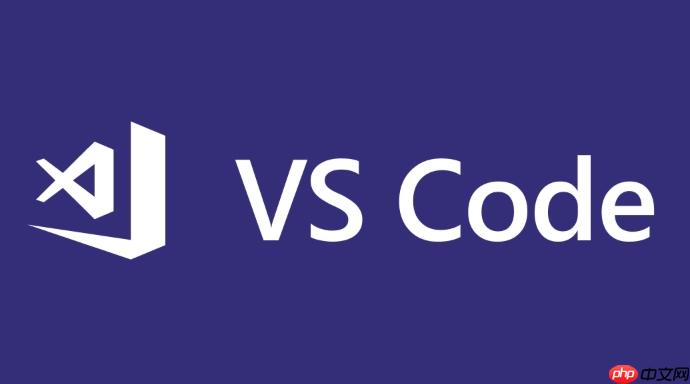
VSCode面包屑导航不工作通常是因为设置问题、插件冲突或者VSCode本身的小故障。解决这个问题,需要逐步排查,从简单的设置检查开始,再到插件的禁用和更新,最后考虑VSCode的重装。
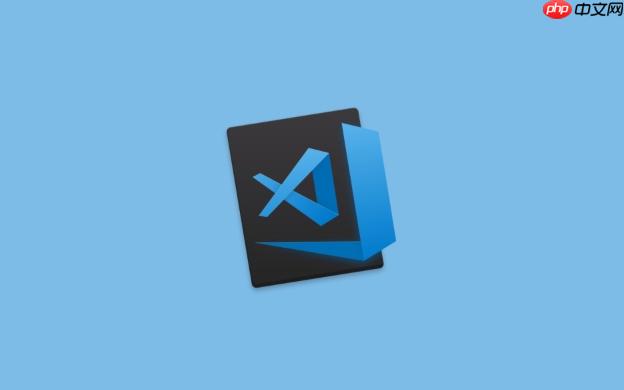
首先检查设置,然后排查插件冲突,最后考虑重装VSCode。
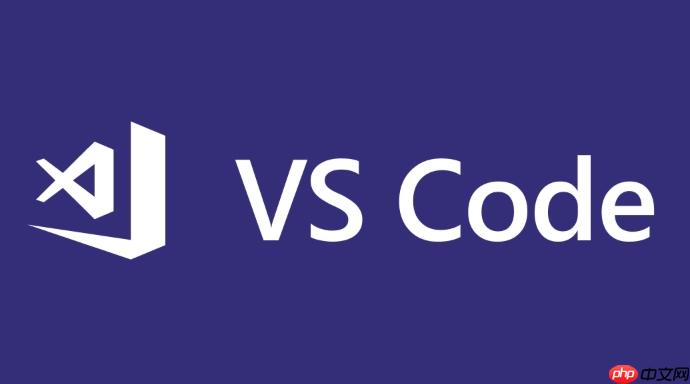
如何启用VSCode的面包屑导航?
启用VSCode的面包屑导航非常简单,但容易被忽略。首先,确保你的VSCode版本是最新的,因为旧版本可能不支持此功能或者存在已知的问题。
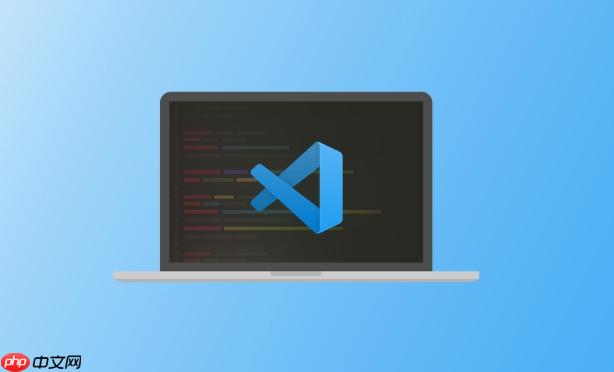
然后,打开VSCode的设置(可以通过 文件 -> 首选项 -> 设置 或者快捷键 Ctrl + , 打开)。在设置搜索框中输入 “breadcrumbs”,你会看到 “breadcrumbs: Enabled” 选项。确保这个选项被勾选。如果未勾选,勾选它即可启用面包屑导航。
如果已经勾选但仍然不显示,检查 “breadcrumbs: File Path” 选项。这个选项决定了面包屑导航是否显示文件路径。如果设置为 “off”,则只显示符号(例如类名、函数名),不显示文件路径。你可以根据自己的需要选择 “on” 或者 “last”。
另外,确保你的工作区已经打开了一个文件夹。面包屑导航只有在打开文件夹的情况下才会显示,因为VSCode需要知道文件的相对路径。
插件冲突导致面包屑导航失效如何解决?
插件冲突是导致VSCode功能失效的常见原因之一。面包屑导航也不例外。要排查插件冲突,可以尝试以下步骤:
-
禁用所有插件: 打开VSCode,点击左侧的扩展图标(或者使用快捷键 Ctrl + Shift + X)。然后,选择 “全部禁用” 选项。这将禁用所有已安装的插件。
-
重启VSCode: 禁用插件后,重启VSCode,看看面包屑导航是否恢复正常。
-
逐个启用插件: 如果面包屑导航恢复正常,说明确实是插件冲突导致的。接下来,逐个启用插件,每次启用一个,然后重启VSCode,检查面包屑导航是否仍然正常。通过这种方式,你可以找到导致冲突的插件。
-
更新插件: 找到冲突插件后,首先尝试更新它到最新版本。开发者通常会修复已知的问题和冲突。
-
卸载插件: 如果更新插件后问题仍然存在,可以考虑卸载该插件。如果该插件不是必需的,卸载它可能是最简单的解决方案。
-
查找替代插件: 如果你需要该插件的功能,可以尝试查找替代插件。VSCode社区有很多优秀的插件,或许可以找到一个没有冲突的替代品。
VSCode配置文件的影响及如何检查?
VSCode的配置文件(settings.json)可能会影响面包屑导航的显示。检查配置文件可以帮助你找到潜在的问题。
打开VSCode的配置文件(可以通过 文件 -> 首选项 -> 设置 打开,然后点击右上角的 “打开设置(JSON)” 图标)。
在配置文件中搜索 “breadcrumbs”。检查是否有任何与面包屑导航相关的配置项被错误地设置。例如,”breadcrumbs.enabled”: false 会禁用面包屑导航。确保所有相关的配置项都设置为正确的值。
另外,检查是否有其他插件修改了与面包屑导航相关的配置项。有些插件可能会自动修改配置文件,导致面包屑导航失效。
如果你不确定哪些配置项是正确的,可以尝试删除所有与面包屑导航相关的配置项,然后重启VSCode。VSCode会自动使用默认配置。
如何重置VSCode的用户设置?
重置VSCode的用户设置可以解决一些由于配置错误导致的问题。重置用户设置会删除所有自定义的设置,包括主题、快捷键、插件配置等。
要重置VSCode的用户设置,可以按照以下步骤操作:
-
备份用户设置: 在重置之前,建议先备份用户设置。你可以将 settings.json 文件复制到其他位置。
-
删除用户设置文件夹: 关闭VSCode。然后,找到用户设置文件夹。用户设置文件夹的位置取决于操作系统:
- windows: %APPDATA%CodeUser
- macOS: ~/Library/Application Support/Code/User
- linux: ~/.config/Code/User
删除该文件夹。
-
重启VSCode: 重启VSCode。VSCode会自动创建一个新的用户设置文件夹,并使用默认配置。
重置用户设置后,你需要重新安装和配置插件,以及重新设置主题和快捷键。但是,这可以解决一些由于配置错误导致的问题。
VSCode更新后面包屑导航失效怎么办?
VSCode更新后,有时会出现一些兼容性问题,导致面包屑导航失效。
首先,尝试重启VSCode。有时,重启可以解决一些临时性的问题。
如果重启后问题仍然存在,检查是否有可用的VSCode更新。开发者通常会修复已知的问题和兼容性问题。
如果更新到最新版本后问题仍然存在,可以尝试回退到之前的版本。VSCode允许用户下载和安装之前的版本。你可以从VSCode的官方网站下载之前的版本。
回退到之前的版本后,如果面包屑导航恢复正常,说明是新版本的问题。你可以向VSCode的开发者报告该问题,以便他们尽快修复。
同时,检查是否有插件与新版本的VSCode不兼容。按照前面介绍的插件冲突排查方法,禁用所有插件,然后逐个启用,找到导致冲突的插件。
哪些编程语言或文件类型支持VSCode的面包屑导航?
VSCode的面包屑导航支持多种编程语言和文件类型。一般来说,只要VSCode能够识别文件中的符号(例如类名、函数名、变量名),就可以显示面包屑导航。
常见的支持的编程语言包括:
- JavaScript
- typescript
- python
- Java
- c++
- C#
- Go
- PHP
- HTML
- css
- JSON
- Markdown
对于一些不支持的编程语言或文件类型,可以安装相应的语言扩展来增加支持。例如,对于一些特定的领域特定语言(DSL),可以安装相应的扩展来提供面包屑导航的支持。
另外,一些插件可能会修改或扩展面包屑导航的功能。例如,一些插件可以自定义面包屑导航的显示方式,或者增加对特定文件类型的支持。
如何自定义VSCode面包屑导航的显示样式?
VSCode允许用户自定义面包屑导航的显示样式。可以通过修改VSCode的设置来实现。
打开VSCode的设置(可以通过 文件 -> 首选项 -> 设置 或者快捷键 Ctrl + , 打开)。
在设置搜索框中输入 “breadcrumbs”。你会看到一些与面包屑导航相关的配置项。
- breadcrumbs.enabled: 控制是否启用面包屑导航。
- breadcrumbs.filePath: 控制是否显示文件路径。
- breadcrumbs.symbolPath: 控制是否显示符号路径。
- breadcrumbs.icons: 控制是否显示图标。
- breadcrumbs.showFiles: 控制是否显示文件。
你可以根据自己的需要修改这些配置项。例如,你可以禁用图标,或者只显示文件名,不显示文件路径。
另外,一些主题可能会影响面包屑导航的显示样式。你可以尝试更换不同的主题,看看是否有更喜欢的显示样式。


















